
Isi kandungan:
- Pengarang John Day [email protected].
- Public 2024-01-30 11:07.
- Diubah suai terakhir 2025-01-23 15:00.

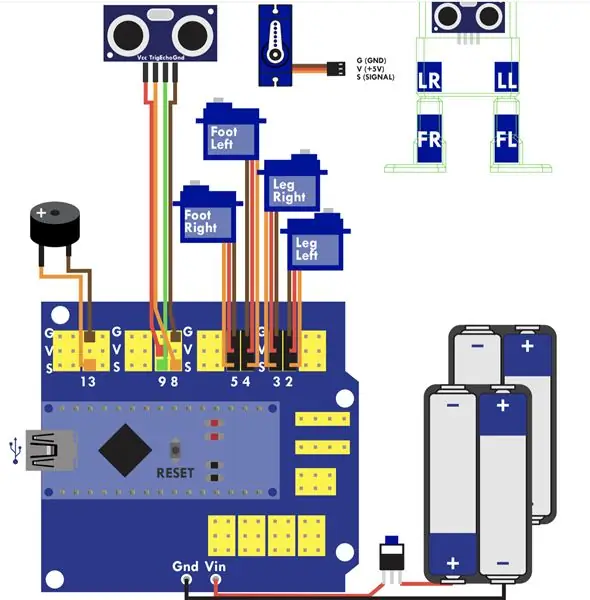
Ini adalah projek reka bentuk robotik peringkat pemula di mana saya mengubahsuai Ottobot dengan menambahkan sensor baru pada prototaipnya. Otto adalah robot interaktif sederhana berdasarkan bahasa pengaturcaraan Arduino. Pada dasarnya, catatan arahan ini adalah mengenai membiarkan robot bertindak balas terhadap beberapa sensor dengan cara yang berbeza sehingga melakukan perkara berdasarkan sensor mana yang dirangsang. Produk akhir semestinya, apabila butang ditekan, ottobot memainkan melodi pendek atau mengetuk kakinya atau menghidupkan diod pemancar cahaya.
Langkah 1: Pemasangan Bahan dan Pemasangan Perisian
Komponen elektronik dan aplikasi komputer berikut diperlukan:
- Robot Otto DIY
- Open-source IDE untuk Arduino (milik saya adalah versi 1.8.5 pada Macbook Pro)
- 1 papan roti
- 8 wayar pelompat (lelaki hingga wanita)
- 3 wayar pelompat (wanita ke wanita)
- 2 LED pelbagai warna
- 2 butang tekan
- Sensor sentuh 1 HW-483
Langkah 2: Penempatan Push Button
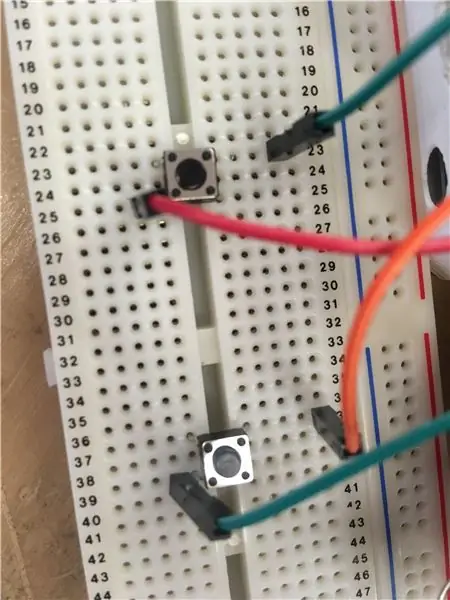
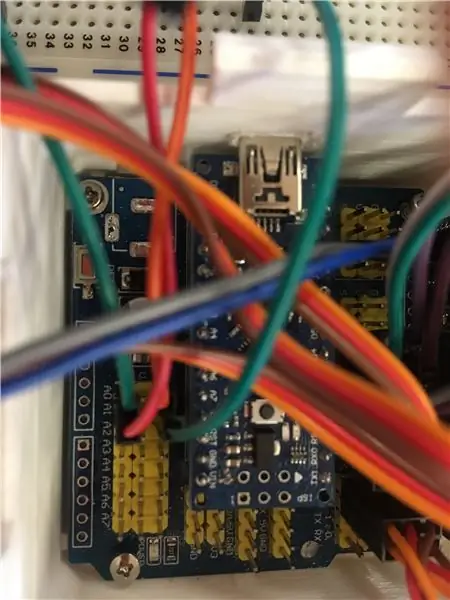
Letakkan butang tekan di papan roti, di seberang jurang untuk IC Dual in-Package Package (DIP). Keempat-empat kaki butang mesti dipasang rapat sehingga arus elektrik dapat mengalir tanpa henti di sepanjang jalur terminal papan roti. Begitu juga, letakkan butang tekan yang lain di lokasi yang berbeza.
Sambungkan satu kaki butang melalui wayar pelompat (lelaki ke wanita) ke pin voltan (V atau +) analog 0 (A0) pada pelindung Arduino Nano IO anda. Kabelkan juga kaki itu ke pin isyarat (S) A0. Pada hujung yang bertentangan sambungkan lubang di lajur yang sama dengan kaki ke pin tanah (G atau GND) A0. Ulangi langkah untuk butang kedua kecuali menggunakan A1 kali ini.
Langkah 3: Persediaan LED Pelbagai
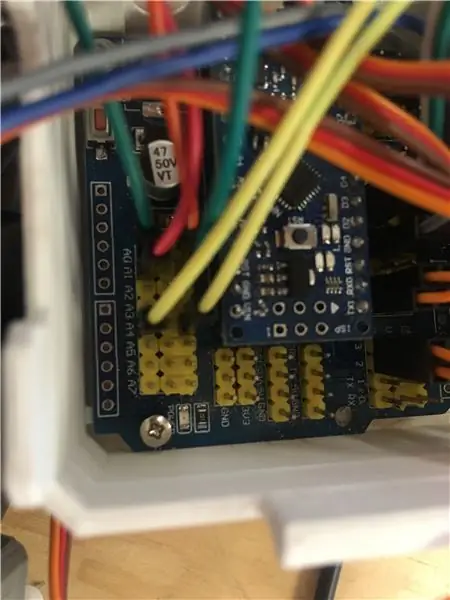

Pasang LED 1 ke papan roti, kaki tertimbun dalam dua jalur terminal yang berasingan. Letakkan kaki panjang LED 2 bersebelahan dengan kaki pendek LED 1 di jalur terminal yang sama. Kaki pendek LED 2 boleh pergi ke mana sahaja selagi tidak berada di lajur terpakai di papan. Akhirnya, untuk menyelesaikan litar siri, saya menyambungkan kaki panjang LED 1 ke pin isyarat (S) A4 dan kaki pendek LED 2 ke pin G A4.
Arus bergerak dalam satu gelung mengikut satu jalan dari awal hingga akhir, dengan Anode (positif) LED 2 bergabung dengan Katod (negatif) LED 1. Lebih-lebih lagi, output voltan dari pin analog menghubungkan ke positif panjang LED 1, dan dari LED itu sambungan selanjutnya dibuat dari negatif ke positif LED 2 dalam litar DC, dari mana elektrik bergerak dari hujung negatif ke pin output tanah.
Langkah 4: Sambungan Sensor Sentuh

Tiga kaki sensor sentuh mempunyai fungsi yang berbeza. Yang tengah menerima voltan. Salah satu cabang sisi dengan huruf besar S yang ditulis di sebelahnya bertanggung jawab untuk input isyarat, dan yang lain ditandai dengan simbol tolak adalah elektrod pembumian. Oleh itu, sambungkan pin sisi ke S dan G digital 7 (D7), kaki tengah ke V.
Langkah 5: Muat Naik Program

Saya melampirkan fail teks.ino kod ottobot saya ke langkah ini untuk rujukan anda. Saya mengakui kekurangan dalam program saya, terutamanya bahagian LED. Saya hanya dapat membiarkan lampu berkelip secara serentak walaupun saya berusaha keras untuk menjadikannya pudar dan padam. Saya mohon maaf atas kekaburan dalam komunikasi saya dan semoga pembaca post saya dapat mengikuti prosedur di atas dengan mudah.
Disyorkan:
Pengubahsuaian Cahaya Malam Rayotron (Bahagian 2): 13 Langkah

Pengubahsuaian Cahaya Malam Rayotron (Bahagian 2): Lampu malam Rayotron saya diilhamkan oleh penjana elektrostatik setengah juta volt yang dirancang untuk menghasilkan sinar-X tenaga tinggi untuk penyelidikan dalam fizik atom. Projek asal menggunakan bekalan DC 12 volt untuk menghidupkan pengion udara elektronik kecil yang tidak
Pengubahsuaian Suis WiFi Sinilink Dengan Voltan / Sensor Semasa INA219: 11 Langkah

Pengubahsuaian Suis WiFi Sinilink Dengan Voltan / Sensor Semasa INA219: Suis USB Sinilink XY-WFUSB WIFI adalah peranti kecil yang bagus untuk menghidupkan / mematikan peranti USB yang terpasang dari jauh. Malangnya ia tidak mempunyai kemampuan untuk mengukur Voltan bekalan atau arus yang digunakan dari peranti yang dilampirkan. Ini yang diperintahkan menunjukkan kepada anda bagaimana saya memodifikasi
Pengubahsuaian Mesin Organ EHX B9: 5 Langkah (dengan Gambar)

Pengubahsuaian Mesin Organ EHX B9: (ehx B9) - Ketika saya masih kecil saya terpesona dengan alat muzik yang luar biasa: Gitar Organ Godwin Peter Van Wood (dibina di Itali oleh Sisme)! Saya percaya Peter mewakili pasukan gitar yang dilahirkan dalam jurassic analog yang kelihatan
Pengubahsuaian Plotter Robotron 1998: 3 Langkah

Pengubahsuaian Plotter Robotron 1998: Melengkapkan plotter lama (tetapi tidak digunakan) dengan port COM Bluetooth. Kemudian buat pelat pertama PCB dan penutup belakangnya. Untuk apa? Mengapa tidak pencetak biasa? Adalah mungkin untuk menarik PCB pada plotter ini, panel muka casing, untuk memasang laser / mec
Pengubahsuaian kepada Pemegang DSLR Tangan Kiri Bertus52x11. (dengan Cengkaman Mulut yang Ditambah): 4 Langkah

Pengubahsuaian kepada Pemegang DSLR Tangan Kiri Bertus52x11. (dengan Grip Mouth yang Ditambah): Sehingga awal hari ini bertus52x11 menyiarkan idea paling bijak. Ditujukan kepada orang yang hanya menggunakan lengan kiri mereka - secara kekal, atau sementara. Idea asalnya adalah untuk menambahkan pengait ibu jari ke penyambung tripod di bawahnya, yang memungkinkan kamera dipegang
